Der Sprung von Ubuntu in GNOME als Standard-Desktop-Umgebung war eine gute Nachricht, zusammen mit einer Prise Salz. Niemand würde bezweifeln, dass es Endbenutzer verwirrt, die an Unity-Desktop gewöhnt sind. Die gute Nachricht ist, dass GNOME seine Vorteile gegenüber Unity hat. Eine der besten Funktionen von GNOME, die es je gegeben hat, sind die unzähligen verfügbaren GNOME-Erweiterungen.
GNOME-Erweiterungen sind winzige Apps, die das Erscheinungsbild des Desktops ändern können. Es fügt dem Desktop praktische Funktionen hinzu und kann so das Leben durch Steigerung der Produktivität erleichtern. Standardeinstellungen von Ubuntu 17.10, GNOME-Erweiterungen sind nicht aktiviert. Mal sehen, wie man es installiert und konfiguriert.
Installieren von GNOME-Erweiterungen in Ubuntu 17.10
Um Erweiterungen in der GNOME-Shell zu installieren, können Sie den Firefox- oder Chrome-Browser verwenden. Bevor Sie dem Browser Erweiterungen hinzufügen, müssen Sie zuerst die Chrome GNOME-Shell in Ihrem System installieren, die mit der Browsererweiterung kommunizieren kann. Obwohl es Chrome GNOME Shell heißt, funktioniert es sowohl mit Firefox als auch mit Chrome/Chromium Browser.
Schritt 1) Starten Sie 'Terminal'.
sudo apt installiere chrome-gnome-shell
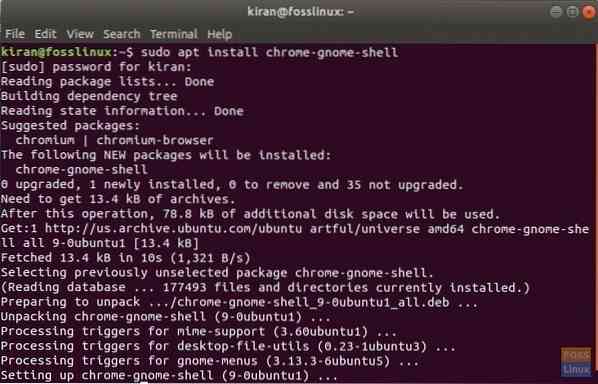
Schritt 2) Klicken Sie als Nächstes auf den folgenden Link im Firefox- oder Chrome-Browser.
GNOME Shell-Erweiterungen zu Ihrem Browser hinzufügen
Schritt 3) Klicken Sie auf den Link "Klicken Sie hier, um die Browsererweiterung zu installieren".”
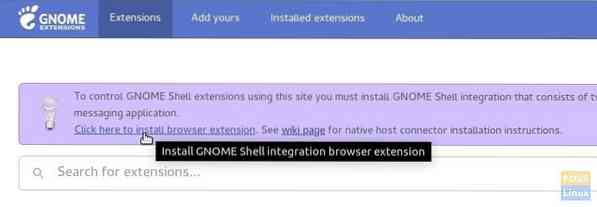
Schritt 4) Klicken Sie auf "Erweiterung hinzufügen".”
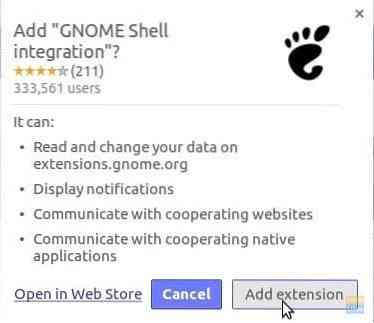
Das ist es! Ihr System ist jetzt bereit, GNOME-Erweiterungen zu installieren. Gehen Sie zu https://Erweiterungen.Gnom.org/ um mit der Installation von Erweiterungen zu beginnen!
 Phenquestions
Phenquestions



